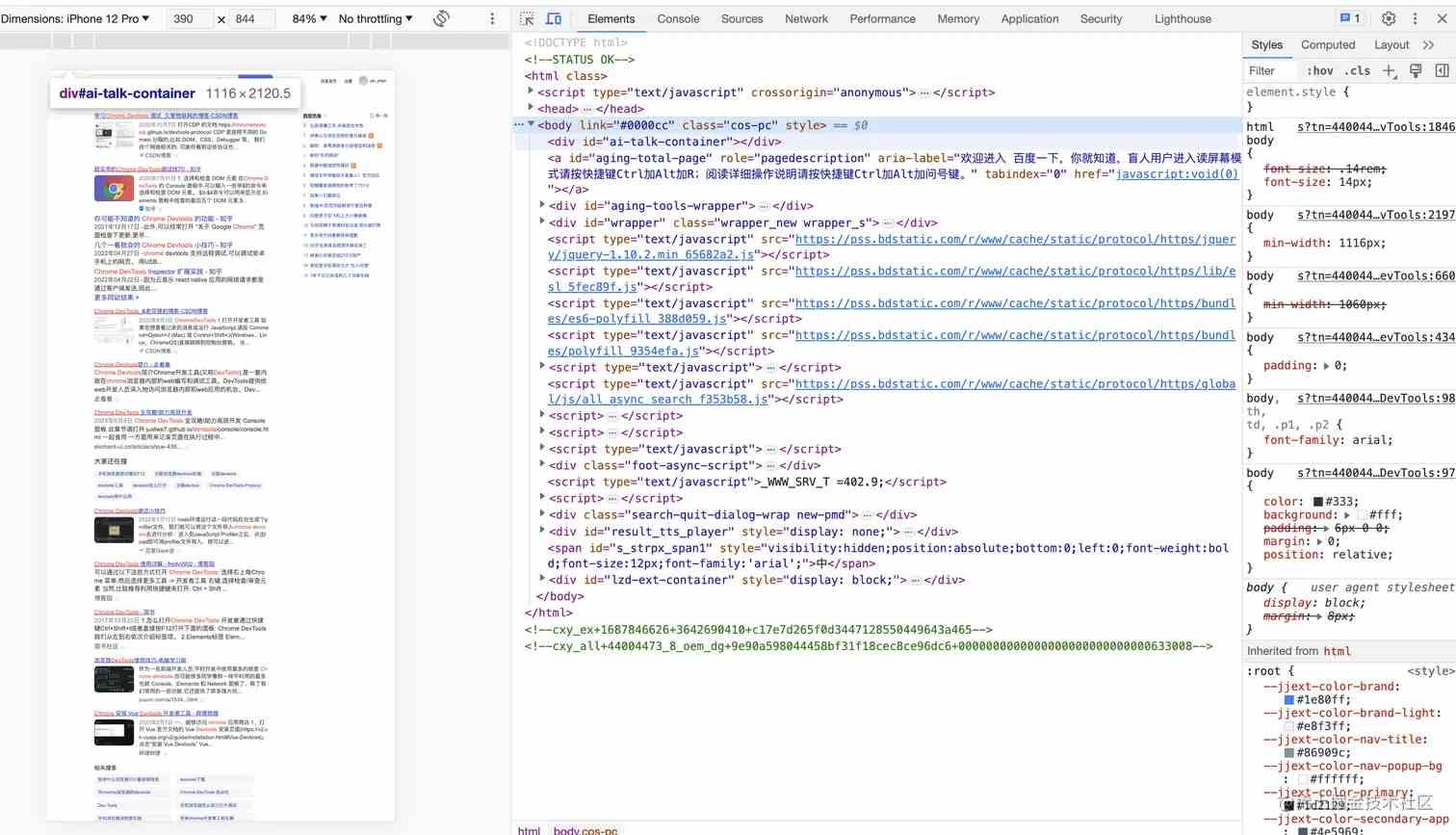秋天,那永远是蓝湛湛的天空,会突然翻脸而露出险恶的颜色,热带台风夹着密云暴雨,洪水潜流着,复苏的草原又泛起点点苍苍的颜色。然而,台风暴雨一闪而过,强烈的气流依然抖动着耀眼的波光。这时,只有北来的候鸟知道这张温暖的床眠,那飞翔的天鹅、鸿雁和野鸭,就像一片阴深的云朵,使这儿显得更苍郁了。
本文为大家分享了微信小程序button组件的使用方法,供大家参考,具体内容如下
展示效果图
button组件的常用属性
- size:default、mini—-default为块级按钮、mini为小按钮
- type:primary、default、warn—-primary提交成功、default默认灰色、warn警告色
- plain:true、false—-按钮是否镂空,背景色透明
- disabled:true、false—-是否禁用
- loading:true、false—-名称前是否带 loading 图标
WXML
<view class="tui-btn-group">
<view class="tui-btn-content">
<button size="{{defaultSize}}" bindtap="default" hover-class="other-button-hover"> default </button>
</view>
<view class="tui-btn-content">
<button type="primary" size="{{primarySize}}" bindtap="primary"> primary </button>
</view>
<view class="tui-btn-content">
<button type="warn" size="{{warnSize}}" bindtap="warn"> warn </button>
</view>
<view class="tui-btn-content">
<button bindtap="setDisabled" disabled="{{disabled}}" type="primary">点击设置按钮disabled属性true</button>
</view>
<view class="tui-btn-content">
<button bindtap="setPlain" plain="{{plain}}">点击设置按钮plain属性</button>
</view>
<view class="tui-btn-content">
<button bindtap="setLoading" loading="{{loading}}" type="warn">点击设置按钮loading属性</button>
</view>
</view>
WXSS
.tui-btn-group{
padding: 10px;
}
.tui-btn-content{
height: 60px;
line-height: 60px;
}
/** 修改button默认的点击态样式类**/
.button-hover {
background-color: red;
}
/** 添加自定义button点击态样式类**/
.other-button-hover {
background-color: blue;
}
JS
var types = ['default', 'primary', 'warn']
var pageObject = {
data: {
defaultSize: 'default',
primarySize: 'default',
warnSize: 'default',
disabled: false,
plain: false,
loading: false
},
setDisabled: function (e) {
this.setData({
disabled: !this.data.disabled
})
},
setPlain: function (e) {
this.setData({
plain: !this.data.plain
})
},
setLoading: function (e) {
this.setData({
loading: !this.data.loading
})
}
}
//循环给'default', 'primary', 'warn'按钮创建函数
for (var i = 0; i < types.length; ++i) {
(function (type) {
pageObject[type] = function (e) {
var key = type + 'Size'
var changedData = {}
changedData[key] =
this.data[key] === 'default' ? 'mini' : 'default'
this.setData(changedData)
}
})(types[i])
}
Page(pageObject);
DEMO下载
到此这篇关于微信小程序button组件使用详解就介绍到这了。花季雨季的我们,应该珍爱青春,敞开心扉,感受多彩生命,编织人生梦想,实现精神成长。来吧,更多相关微信小程序button组件使用详解内容请查看相关栏目,小编编辑不易,再次感谢大家的支持!